暴风影音在哪选择解码方式?暴风影音选择解码方式的方法
许多朋友询问如何在暴风影音中设置解码方式,现在我们就来学习这个方法,希望能对你们有所帮助。
第一步:打开【暴风影音】,如下图所示。

第二步:进入界面,点击【我的】,如下图所示。
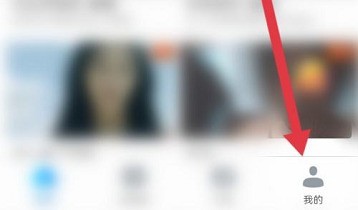
第三步:来到个人主页,点击【设置】,如下图所示。
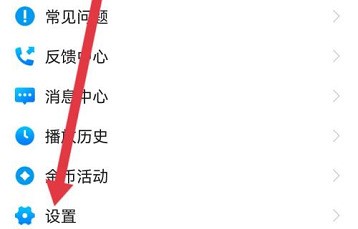
第四步:进入设置,点击【选择解码方式】,如下图所示。
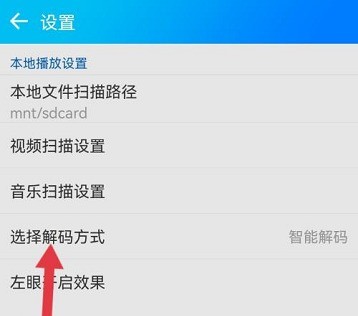
第五步:弹出下面的界面,接下来勾选需要的解码方式即可,如下图所示。
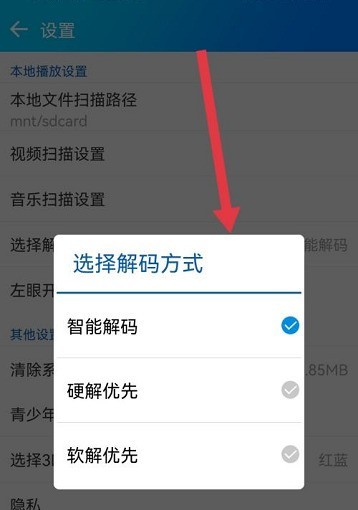
上面就是小编为大家带来的暴风影音在哪选择解码方式的全部内容,更多精彩教程尽在ZOL下载。
文章标题:暴风影音在哪选择解码方式?暴风影音选择解码方式的方法
文章链接://www.hpwebtech.com/jiqiao/92597.html
为给用户提供更多有价值信息,ZOL下载站整理发布,如果有侵权请联系删除,转载请保留出处。
相关软件推荐
其他类似技巧
- 2025-01-22 07:49:01暴风影音操作指南:播放置顶、清列表、去弹幕等技巧
- 2025-01-20 10:17:02暴风影音操作指南:自动更新、存播放列表、下载电影
- 2025-01-20 09:04:02暴风影音操作全知道:播放列表、截图、默认设置
- 2025-01-20 07:21:01暴风影音操作指南:播放、清列表、改目录、换皮肤
- 2025-01-17 09:39:01暴风影音:操作技巧全知道,播放、下载、设置一网打尽
- 2025-01-16 09:28:01暴风影音操作全知道:声道、退出、截图设置等技巧
- 2025-01-15 08:33:01暴风影音操作指南:格式兼容,还有这些实用操作技巧
- 2025-01-15 07:12:01暴风影音操作指南:从开机启动到图片格式设置
- 2025-01-13 11:14:01暴风影音操作指南:格式兼容,操作技巧全知道
- 2025-01-11 08:46:02暴风影音:操作技巧全知道,从下载到注册、文件关联
暴风影音播放器软件简介
暴风影音是一款高清视频播放器,兼容大多数的视频和音频格式。暴风影音着重提升了在线视频内容的主动展示性和操控性,同时加强了暴风在线视频内容的推荐力度。 暴风影音打开速度快,支持的视频格式多。新版采用全新的程序架构,启动快3倍、同时研发的"极速皮肤",并新增支持40种至687种视频格式。软件特性:... 详细介绍»









